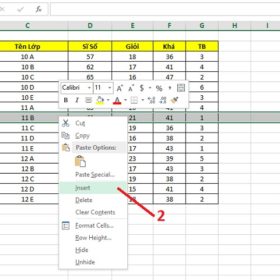Chắc hẳn đối với dân văn phòng thì excel là một thứ gì đó nghe thì rất dễ nhưng bắt tay vào thì rất kinh khủng. Để cải thiện trình độ excel và lấy điểm trong mắt sếp thì bắt buộc phải nhớ ngay “hàm excel kinh điển” này. Bắt đầu thôi!
Mục Lục
Hàm Excel kinh điển không thể không biết
HÀM SUM
🌀 Công dụng: Tính tổng các giá trị được chọn
🌀 Công thức: =SUM(number 1, number 2,…)
Trong đó: number 1, number 2,… là các giá trị cần tính tổng
🌀 Ví dụ: Công thức ở trong hình là =SUM(C3:E10) sẽ tính tổng tất cả các ô trong dải ô C3:E10.
Ta được kết quả tổng doanh số quý 3/2021 là 3295
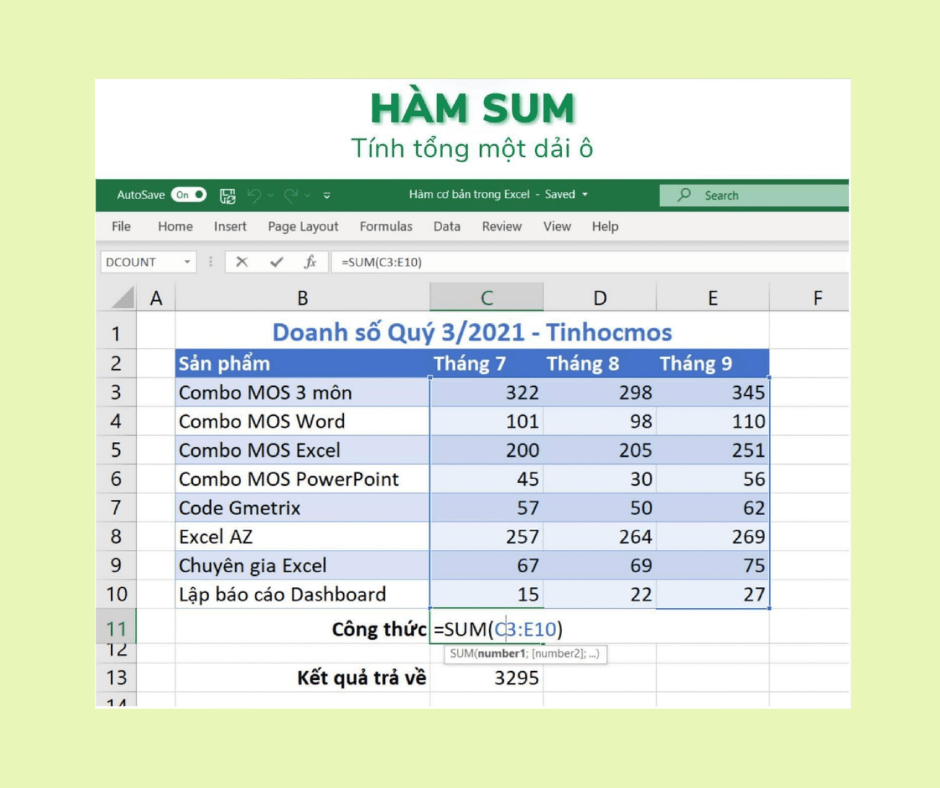
HÀM AVERAGE
![]() Công dụng: Tính trung bình các giá trị được chọn
Công dụng: Tính trung bình các giá trị được chọn![]() Công thức: =AVERAGE(number 1, number 2, …)
Công thức: =AVERAGE(number 1, number 2, …)
Trong đó: number 1, number 2,… là các giá trị cần tính trung bình cộng![]() Ví dụ: Công thức ở trong hình là =AVERAGE(C3:E10) sẽ tính trung bình cộng của tất cả các ô trong dải ô C3:E10.
Ví dụ: Công thức ở trong hình là =AVERAGE(C3:E10) sẽ tính trung bình cộng của tất cả các ô trong dải ô C3:E10.
Ta được kết quả doanh số trung bình cho mỗi sản phẩm trong quý 3/2021 là 137.29
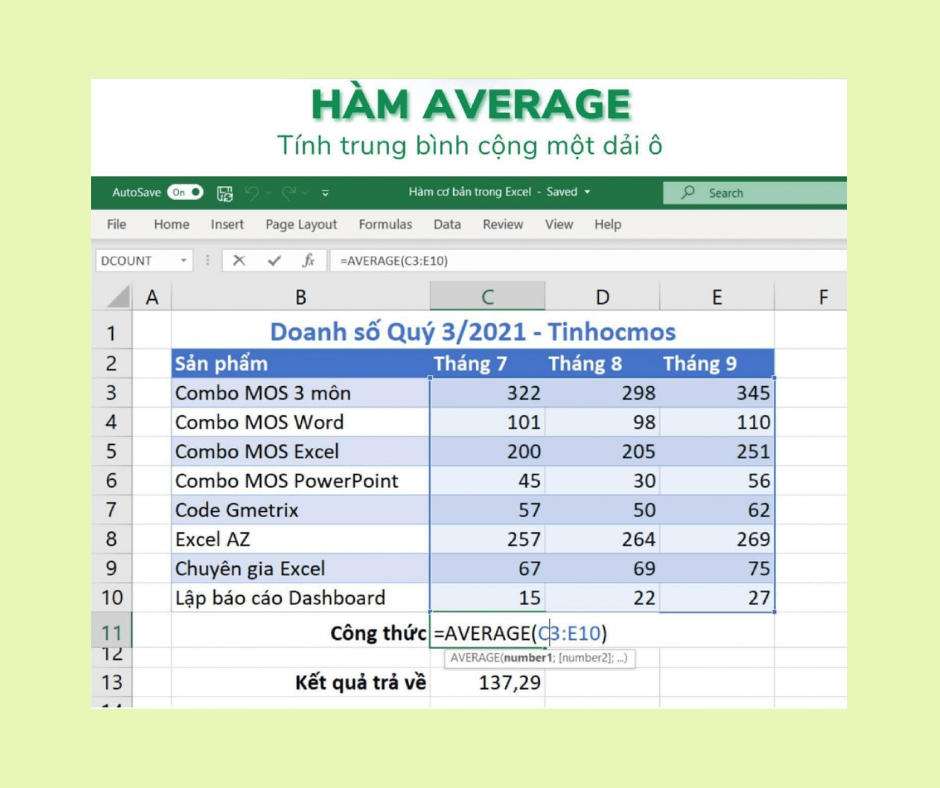
HÀM MAX/MIN
![]() Công dụng: Lấy ra giá trị lớn nhất/nhỏ nhất trong các ô được chọn
Công dụng: Lấy ra giá trị lớn nhất/nhỏ nhất trong các ô được chọn![]() Công thức:
Công thức:
=MAX(number 1, number 2,…)
=MIN(number 1, number 2,…)
Trong đó: number 1, number 2,… là các giá trị để chọn ra giá trị lớn nhất/nhỏ nhất![]() Ví dụ: Công thức ở trong hình là =MAX(C3:E10) và =MIN(C3:E10) sẽ chọn ra giá trị lớn nhất và nhỏ nhất trong dải ô C3:E10.
Ví dụ: Công thức ở trong hình là =MAX(C3:E10) và =MIN(C3:E10) sẽ chọn ra giá trị lớn nhất và nhỏ nhất trong dải ô C3:E10.
Ta được doanh số của mỗi sản phẩm cao nhất đạt 345 và thấp nhất là 15
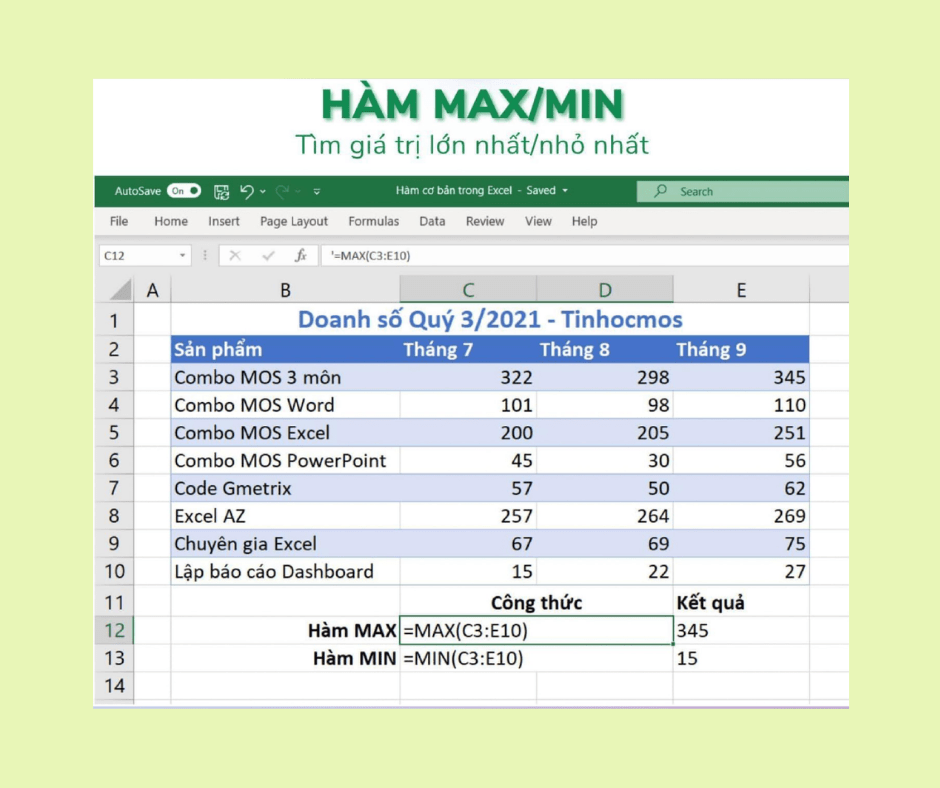
HÀM COUNT/COUNTA
![]() Công dụng:
Công dụng:
– Hàm COUNT sẽ đếm số các ô có chứa dữ liệu số trong các ô được chọn.
– Hàm COUNTA sẽ đếm tất cả các ô có chứa dữ liệu trong các ô được chọn.![]() Công thức:
Công thức:
=COUNT(vùng chọn để đếm)
=COUNTA(vùng chọn để đểm)![]() Ví dụ: Công thức ở trong hình là =COUNT(C3:E10) và =COUNT(C3:E10) sẽ đếm số ô có chứa dữ liệu số và số ô có chữa dữ liệu trong dải ô C3:E10.
Ví dụ: Công thức ở trong hình là =COUNT(C3:E10) và =COUNT(C3:E10) sẽ đếm số ô có chứa dữ liệu số và số ô có chữa dữ liệu trong dải ô C3:E10.
Hàm COUNT cho về kết quả 21 ô có chứa dữ liệu số
Hàm COUNTA cho biết có tất cả 24 ô. Như vậy có 3 ô không có dữ liệu số được điền là No data.
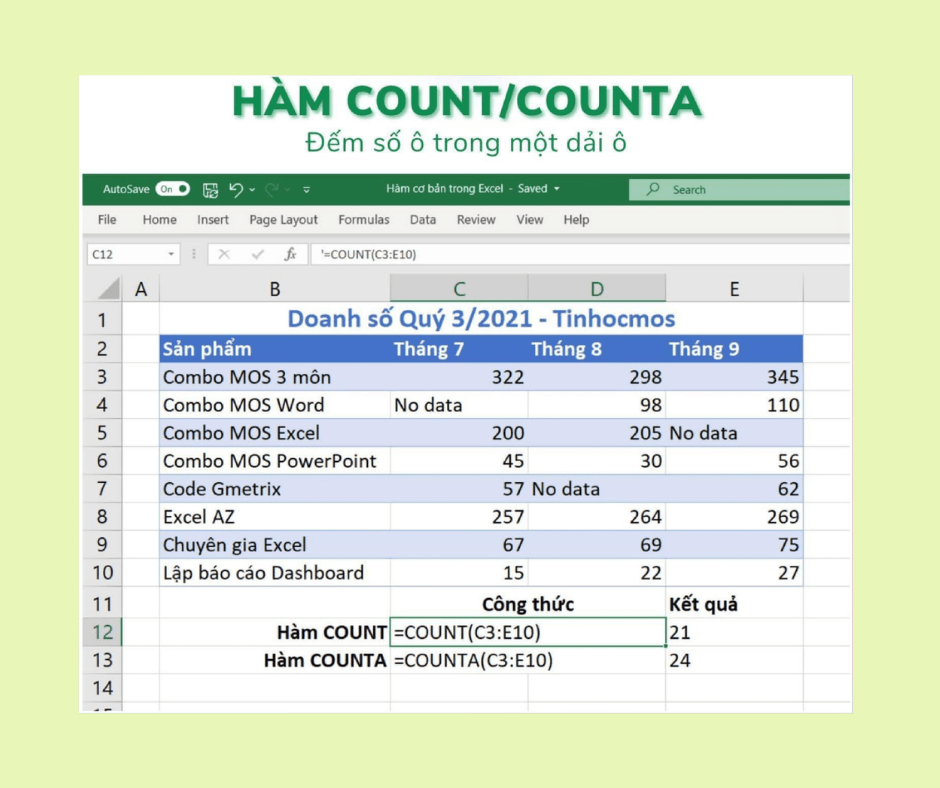
HÀM TRIM
![]() Công dụng: Loại bỏ các khoảng trống thừa trong văn bản
Công dụng: Loại bỏ các khoảng trống thừa trong văn bản![]() Công thức: =TRIM(text)
Công thức: =TRIM(text)
Trong đó: text là văn bản chứa khoảng trống cần loại bỏ![]() Ví dụ: Công thức ở ô F3 là =TRIM(B3) sẽ loại bỏ các khoảng trống thừa cho giá trị ở ô B3.
Ví dụ: Công thức ở ô F3 là =TRIM(B3) sẽ loại bỏ các khoảng trống thừa cho giá trị ở ô B3.
Ta được kết quả giá trị ở ô B3 “Combo MOS 3 môn” (thừa một dấu cách) chuyển sang ô F3 là Combo MOS 3 môn.
Tương tự với các ô bên dưới
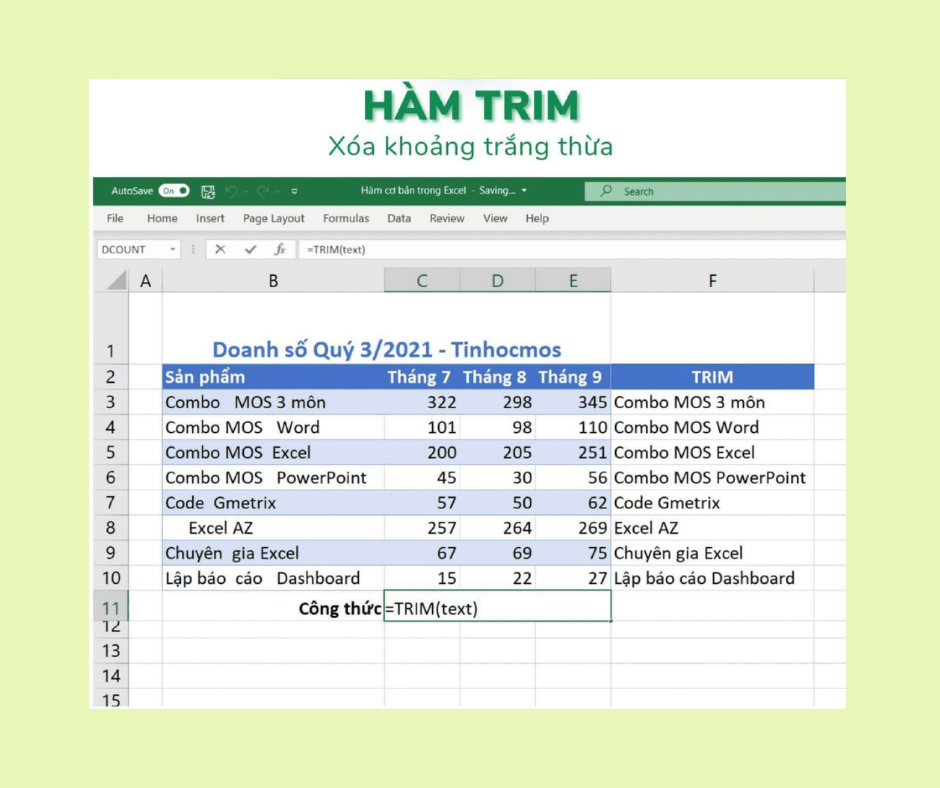
HÀM CONCATENATE
![]() Công dụng: Nối các chuỗi ký tự được chọn
Công dụng: Nối các chuỗi ký tự được chọn![]() Công thức: =CONCATENATE(text1, text2,…)
Công thức: =CONCATENATE(text1, text2,…)
Trong đó:
– text1 (bắt buộc) là chuỗi ký tự cần nối
– text2 (tùy chọn) là chuỗi ký tự cần nối số 2. Có thể nổi đến 255 chuỗi ký tự.![]() Ví dụ: Công thức ở ô G3 là =CONCATENATE(B3;C3) sẽ nối 2 chuỗi ký tự ở ô B3 và C3 theo đúng thứ tự điền.
Ví dụ: Công thức ở ô G3 là =CONCATENATE(B3;C3) sẽ nối 2 chuỗi ký tự ở ô B3 và C3 theo đúng thứ tự điền.
Ta được kết quả ở ô G3 là ‘Combo MOS 3 môn’ nối từ cụm “Combo” ở ô B3 và “MOS 3 môn” ở ô C3
Tương tự với các ô bên dưới.HÀM LEN![]() Công dụng: Đo độ dài của chuỗi ký tự
Công dụng: Đo độ dài của chuỗi ký tự![]() Công thức: =LEN(text)
Công thức: =LEN(text)
Trong đó: text là chuỗi ký tự cần đếm![]() Ví dụ: Công thức ở ô F3 llà =LEN(B3) sẽ đếm số ký tự của giá trị trong ô B3.
Ví dụ: Công thức ở ô F3 llà =LEN(B3) sẽ đếm số ký tự của giá trị trong ô B3.
Ta được kết quả ở ô F3 là số ký tự cho giá trị ở ô B3 “Combo MOS 3 môn” =15
Tương tự với các ô bên dưới.
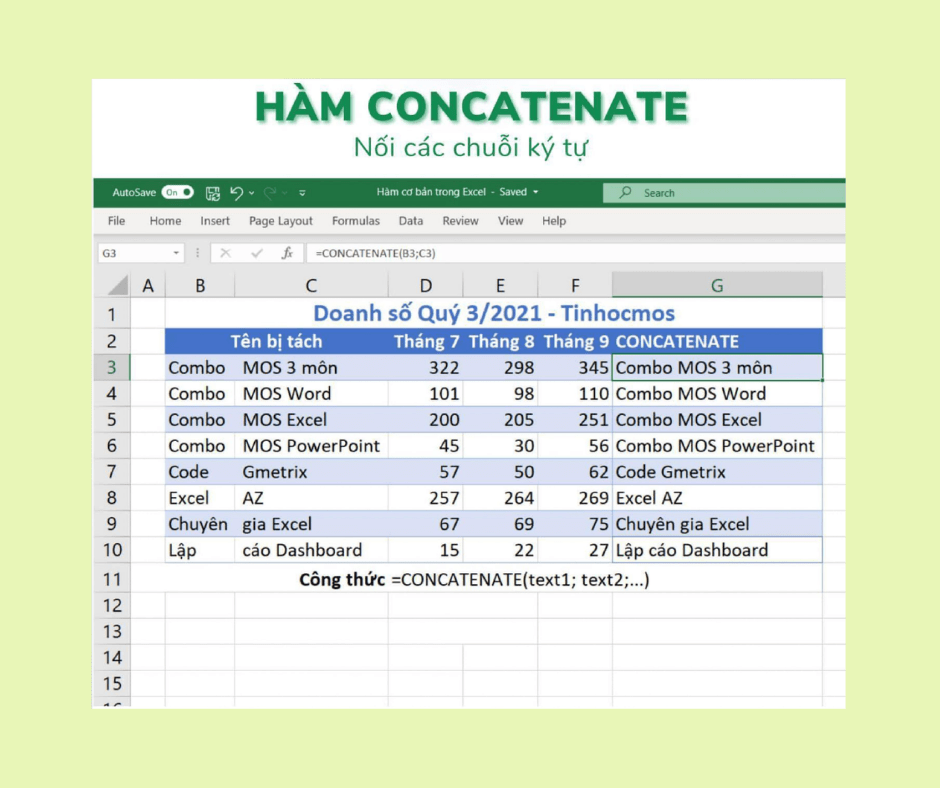
HÀM DAYS
![]() Công dụng: Tính số ngày giữa 2 ngày trong Excel
Công dụng: Tính số ngày giữa 2 ngày trong Excel![]() Công thức: =DAYS(end_date, start_date)
Công thức: =DAYS(end_date, start_date)
Trong đó:
– end_date là ngày kết thúc
– start_date là ngày bắt đầu![]() Ví dụ: Công thức ở ô F3 là =DAYS(E3;D3)
Ví dụ: Công thức ở ô F3 là =DAYS(E3;D3)
– Ở ô E3: Ngày 6/10/2021 là ngày kết thúc
– Ở ô D3: Ngày 1/10/2021 là ngày bắt đầu
– Hàm DAYS sẽ tính ra số ngày trong hai ngày trên.
Ta được kết quả là 5 ngày.
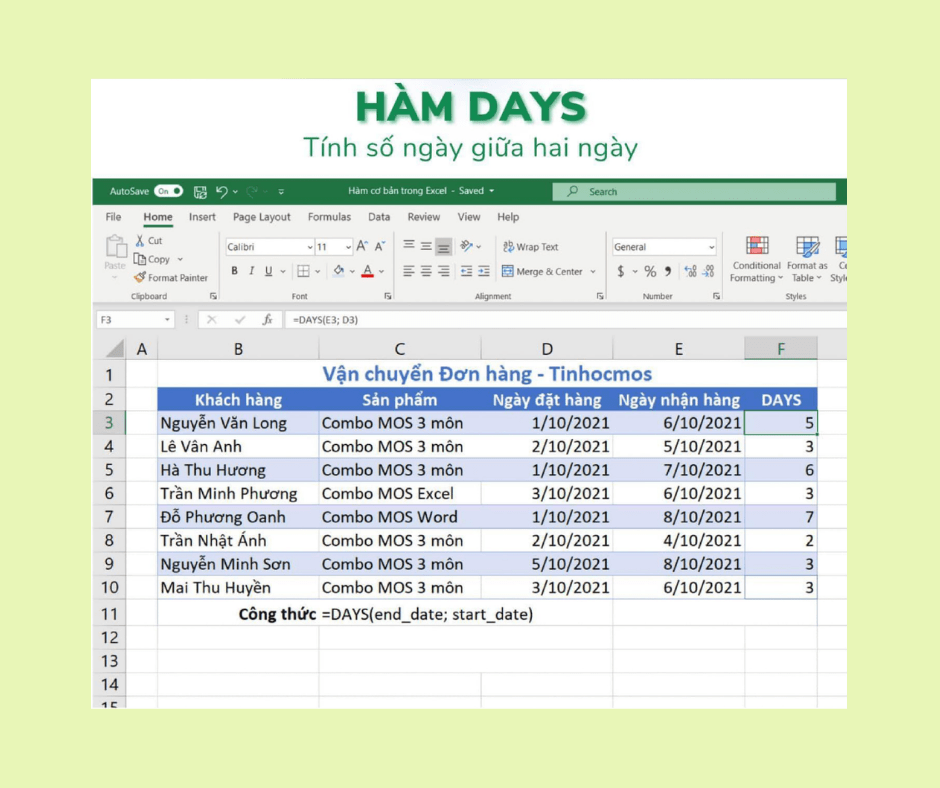
HÀM NOW
![]() Công dụng: Hiển thị thời gian hiện tại.
Công dụng: Hiển thị thời gian hiện tại.![]() Công thức: =NOW()
Công thức: =NOW()![]() Ví dụ:
Ví dụ:
Trong hình, ta được kết quả là 13/10/2021 9:20 AM. Đây chính là thời gian Moshi đang tổng hợp kiến thức này cho bạn đấy. ^^
Và hàm NOW sẽ tự động cập nhật lại thời gian mỗi khi bạn thực hiện bất kỳ tác vụ nào trên trang tính đó nha. Thật quá tiện lợi phải không nào
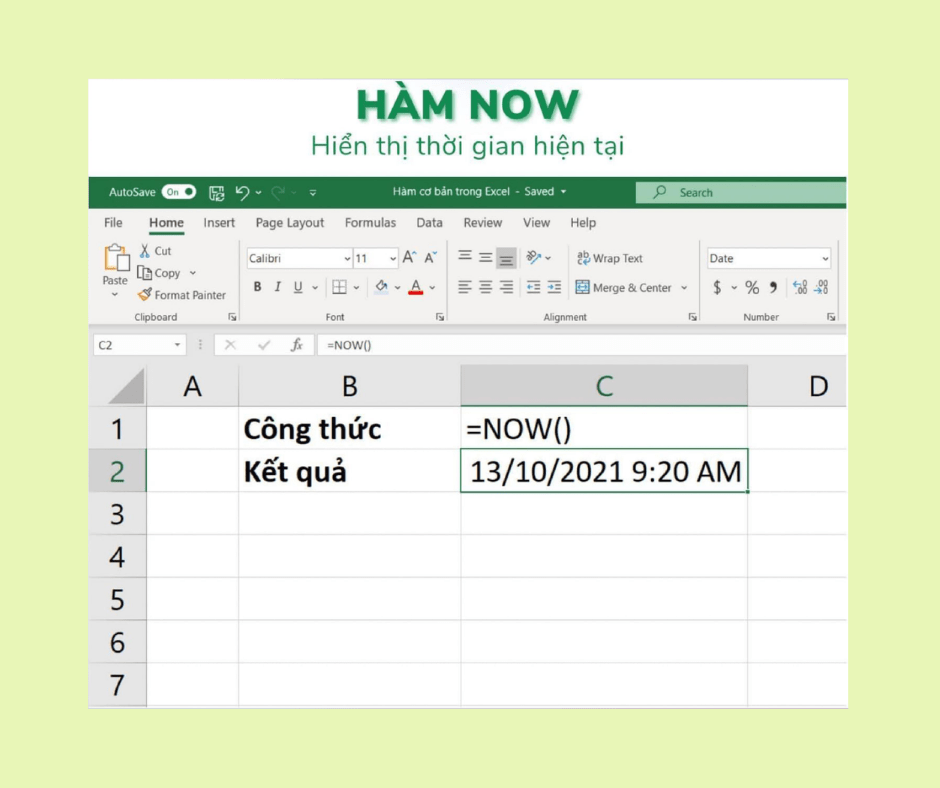
HÀM NETWORKDAYS
![]() Công dụng: Tính số ngày làm việc trừ ngày Thứ 7, Chủ nhật và ngày nghỉ phép tùy chọn.
Công dụng: Tính số ngày làm việc trừ ngày Thứ 7, Chủ nhật và ngày nghỉ phép tùy chọn.![]() Công thức:=NETWORKDAYS(start_date; end_date; ,[holidays])
Công thức:=NETWORKDAYS(start_date; end_date; ,[holidays])
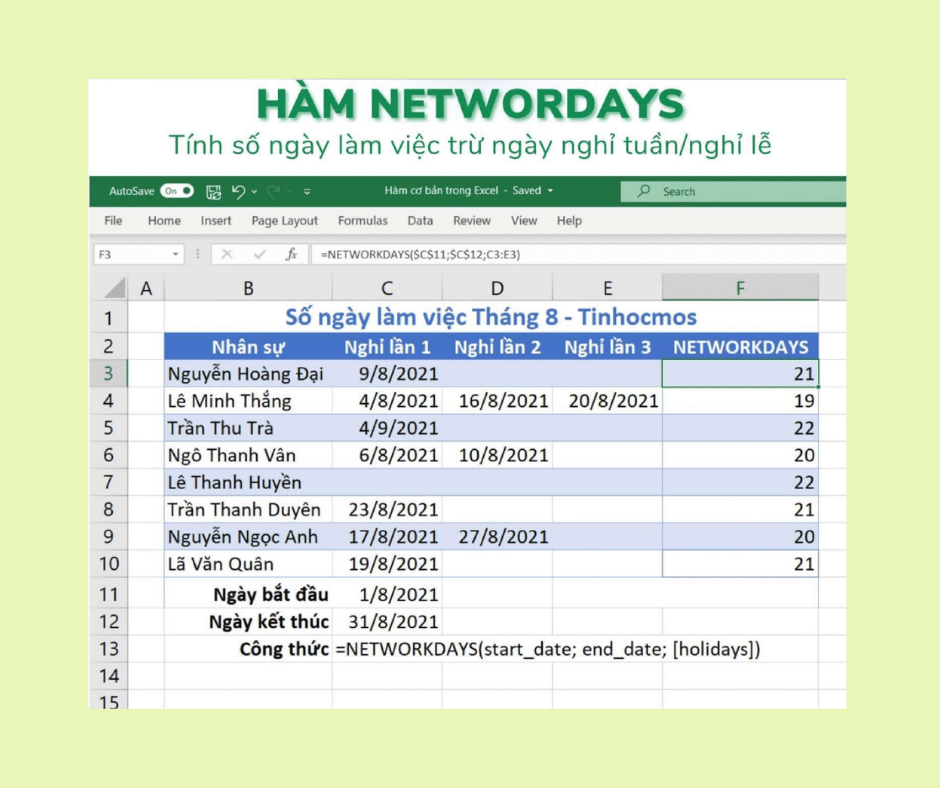
Trong đó:
– start_date là ngày bắt đầu
– end_date là ngày kết thúc
– [holidays] (không bắt buộc) là các ngày nghỉ thêm được chọn từ dải ô
Lưu ý hàm NETWORKDAYS sẽ mặc định Thứ 7, Chủ nhật là ngày nghỉ nha.![]() Ví dụ: Công thức ở ô F3 là =NETWORKDAYS($C$11;$C$12;C3:F3)
Ví dụ: Công thức ở ô F3 là =NETWORKDAYS($C$11;$C$12;C3:F3)
– $C$11 (cố định): Ngày 1/8/2021 là ngày bắt đầu
– $C$12 (cố định): Ngày 31/8/2021 là ngày kết thúc
– C3:F3 (thay đổi): Dải ô C3:F3 sẽ đếm số này nghỉ là holidays. Nếu ta điền số ngày thì Excel sẽ tính và bỏ trống thì sẽ không tính ngày đó.
Ta được kết quả là 21 ngày làm việc của bạn Đại.
Tương tự với các ô bên dưới là bạn đã dễ dàng tính được số ngày làm việc của nhân viên rồi nè
Như vậy, xemngaydi đã giới thiệu cho bạn một số hàm excel kinh điển không thể không biết, trong các hàm trên bạn đã biết đến và thành thạo những hàm nào rồi hãy để lại comment nào.